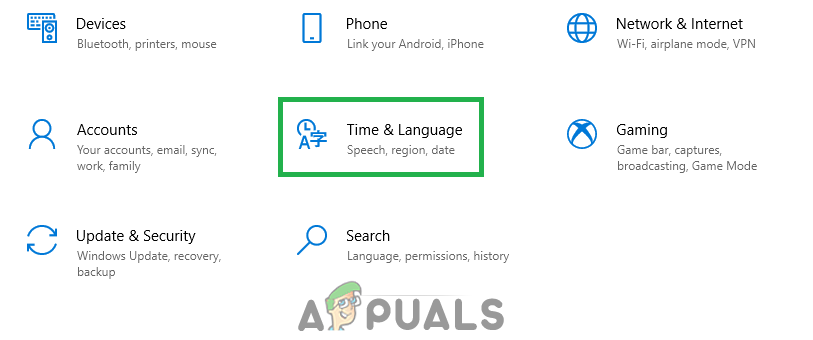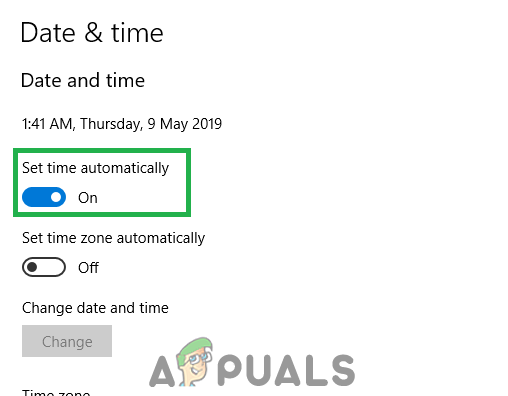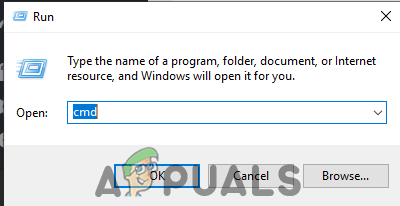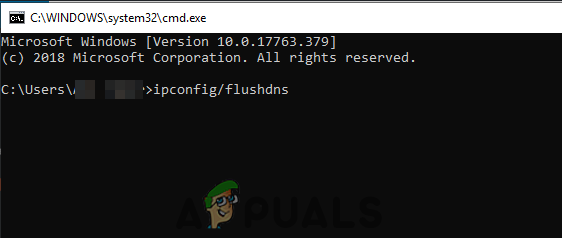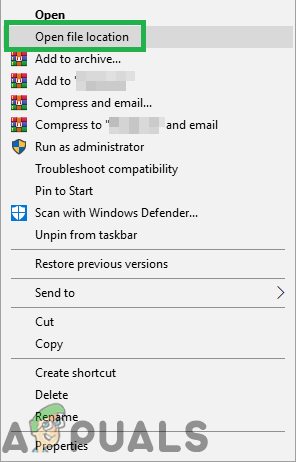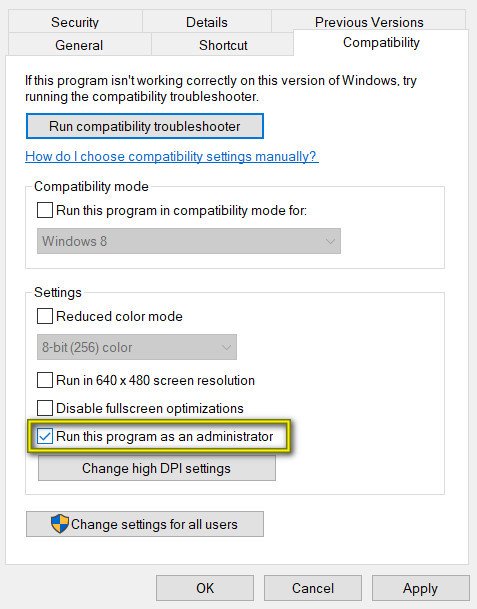டிஸ்கார்ட் என்பது ஒரு VoIP பயன்பாடு ஆகும், இது இந்த நாட்களில் கிட்டத்தட்ட அனைவராலும் அரட்டை நோக்கங்களுக்காக பயன்படுத்தப்படுகிறது. டிஸ்கார்ட் விண்டோஸ் பயனர்களுக்கு விண்டோஸ் பயன்பாட்டைக் கொண்டுள்ளது (உலாவிகளில் இருந்து அணுகக்கூடிய வலை பதிப்பைக் கொண்டிருந்தாலும்). சில நேரங்களில், விண்டோஸ் டிஸ்கார்ட் பயன்பாடு பயனர்களுக்காக திறக்கப்படாது. நீங்கள் இயங்கக்கூடிய கோப்பை இருமுறை கிளிக் செய்தால், எதுவும் நடக்காது. சில பயனர்களுக்கு, இது திறந்திருக்கும், ஆனால் திரையில் எதுவும் தோன்றாது, திரையில் ஒரு தெளிவான பின்னணி தோன்றும், வேறு எதுவும் இல்லை. மறுதொடக்கம் அல்லது முழுமையான மறு நிறுவலுக்குப் பிறகு நிறைய பயனர்கள் பயன்பாட்டைத் திறக்க முயற்சிக்கிறார்கள், ஆனால் இது சிக்கலையும் தீர்க்கத் தெரியவில்லை.
சிக்கலை ஏற்படுத்துவது என்ன என்பது எங்களுக்குத் தெரியாது, ஆனால் முரண்பாடு பயன்பாடு இயங்குகிறது என்பது எங்களுக்குத் தெரியும். நீங்கள் பணி நிர்வாகியைத் திறந்தால், இயங்கும் செயல்முறைகளில் நீங்கள் discord.exe செய்வீர்கள். எனவே, கருத்து வேறுபாடு இயங்குகிறது என்பது எங்களுக்குத் தெரியும், ஆனால் அது திரையில் காண்பிக்கப்படாது. சாம்பல் திரையைப் பார்க்கும் நபர்களுக்கு, இது உங்களை உள்நுழைய முயற்சிப்பதன் காரணமாக இருக்கலாம், மேலும் அது உள்நுழைவு செயல்பாட்டில் சிக்கியுள்ளது. எனவே, டிஸ்கார்ட் பயன்பாடு திரையில் எதையும் காண்பிக்காது, ஏனெனில், அதில் உள்நுழைய முடியாது.
நல்ல செய்தி என்னவென்றால், உங்கள் முரண்பாடு பயன்பாடு திறக்கப்படவில்லையா அல்லது அது வெற்றுத் திரையைக் காண்பிக்கிறதா, இந்த சிக்கலுக்கான தீர்வுகள் உள்ளன. பல்வேறு தீர்வுகள் உள்ளன, எனவே சிக்கல் தீர்க்கப்படும் வரை முறைகளை முயற்சிக்கவும்
ஊழல் கணினி கோப்புகளை சரிசெய்யவும்
சிதைந்த கோப்புகளை ஸ்கேன் செய்ய ரெஸ்டோரோவை பதிவிறக்கி இயக்கவும் இங்கே , கோப்புகள் சிதைந்திருப்பதைக் கண்டறிந்தால், அவற்றைச் சரிசெய்து, அதைச் சரிசெய்தால் சரிபார்க்கவும், இல்லையென்றால் கீழே பட்டியலிடப்பட்டுள்ள தீர்வுகளுடன் தொடரவும்.
முறை 1: பணி நிர்வாகியிடமிருந்து பணிக்குழு
மேலே குறிப்பிட்டுள்ளபடி, முரண்பாடு பயன்பாடு காண்பிக்கப்படாததற்கான காரணம் அது தொடங்கப்படவில்லை என்பதல்ல. பயன்பாடு உண்மையில் தொடங்குகிறது, ஆனால் இது வழக்கமாக பின்னணியில் இயங்குகிறது. எனவே, பயன்பாட்டைக் கண்டறிதல், செயல்முறையை நிறுத்தி, பயன்பாட்டை மறுதொடக்கம் செய்வது நிறைய பயனர்களுக்கான சிக்கலைத் தீர்த்துள்ளது.
பின்னணி முரண்பாடு செயல்முறையை கொல்வதற்கான படிகள் இங்கே
- CTRL, SHIFT மற்றும் Esc ஐ அழுத்திப் பிடிக்கவும் ( CTRL + SHIFT + ESC ). இது பணி நிர்வாகியைத் திறக்க வேண்டும்
- என்பதைத் தேர்ந்தெடுக்கவும் செயல்முறை தாவல்
- பட்டியலில் உருட்டவும் மற்றும் கண்டுபிடிக்கவும் discord.exe .
- என்பதைத் தேர்ந்தெடுக்கவும் discord.exe கிளிக் செய்யவும் பணி முடிக்க

- ஒரே ஒரு discord.exe செயல்முறை மட்டுமே இருக்க வேண்டும், ஆனால் சில பயனர்கள் பல discord.exe செயல்முறைகளைக் கொண்டிருந்தனர். எனவே, அந்த பட்டியலில் உள்ள அனைத்து discord.exe செயல்முறைக்கும் இந்த செயல்முறையை மீண்டும் செய்யவும்.
முடிந்ததும், பணி நிர்வாகியை மூடிவிட்டு பயன்பாட்டை மீண்டும் தொடங்கவும். இது இப்போது நன்றாக வேலை செய்ய வேண்டும்.
முறை 2: டாஸ்க் கில் (மாற்று)
இந்த முறை முறை 1 இன் மாற்று முறையாகும். சில பயனர்களுக்கு, முதல் முறை வேலை செய்யாது. நீங்கள் அந்த பயனர்களில் ஒருவராக இருந்தால், கீழே கொடுக்கப்பட்டுள்ள படிகளைப் பின்பற்றவும்
- பிடி விண்டோஸ் விசை அழுத்தவும் ஆர்
- வகை cmd அழுத்தவும் உள்ளிடவும்

- வகை taskkill / F / IM discord.exe அழுத்தவும் உள்ளிடவும்

இது discord.exe பணியைக் கொல்லும். முடிந்ததும், டிஸ்கார்ட் பயன்பாட்டை மீண்டும் தொடங்கவும், அது செயல்பட வேண்டும்.
முறை 3: வலை பதிப்பு வழியாக உள்நுழைக
அமர்வு / குக்கீகள் மூலமாகவும் சிக்கல் ஏற்படலாம். வலை பதிப்பிலிருந்து உள்நுழைந்து விண்டோஸ் பயன்பாட்டு பதிப்பை முயற்சிப்பதன் மூலம் நிறைய பயனர்கள் சிக்கலைத் தீர்த்துள்ளனர். உண்மையில், பெரும்பாலான பயனர்கள் டிஸ்கார்டின் வலை பதிப்பில் உள்நுழைய வேண்டியதில்லை. டிஸ்கார்ட் பயன்பாட்டு சிக்கல் அவர்கள் டிஸ்கார்ட் வலை பதிப்பைத் திறந்தவுடன் தீர்க்கப்பட்டது.
எனவே, டெஸ்க்டாப்பில் டிஸ்கார்ட் பயன்பாட்டை இயக்கவும். இது துவங்கவில்லை அல்லது சாம்பல் திரையைக் காண்பிக்காதபோது, டிஸ்கார்டின் வலை பதிப்பை இயக்கி உள்நுழைக. இது பெரும்பாலும் டிஸ்கார்ட் பயன்பாட்டில் கணக்கை மீட்டமைக்கும், மேலும் இது சாதாரணமாக இயங்கத் தொடங்கும்.
முறை 4: AppData உள்ளடக்கங்களை நீக்கு
மேலே உள்ள முறைகள் செயல்படவில்லை என்றால், டிஸ்கார்ட் பயன்பாட்டை நிறுவல் நீக்கி மீண்டும் நிறுவ வேண்டிய நேரம் இது. இருப்பினும், பயன்பாட்டை நிறுவல் நீக்கி மீண்டும் நிறுவுவது சிக்கலை தீர்க்கத் தெரியவில்லை. நிறைய பயனர்களுக்கு, பயன்பாட்டை நிறுவல் நீக்கி, பின்னர் AppData இன் உள்ளடக்கங்களை நீக்குவது வேலை செய்யும் என்று தோன்றியது. உள்ளடக்கங்கள் நீக்கப்பட்டதும், டிஸ்கார்ட் பயன்பாட்டை மீண்டும் நிறுவுவது சிக்கலை முழுமையாக தீர்த்தது.
எனவே, நீங்கள் செய்ய வேண்டிய முழுமையான படிகள் இங்கே.
- பிடி விண்டோஸ் விசை அழுத்தவும் ஆர்
- வகை appwiz.cpl அழுத்தவும் உள்ளிடவும்

- பட்டியலிலிருந்து டிஸ்கார்ட் பயன்பாட்டைக் கண்டறியவும். என்பதைத் தேர்ந்தெடுக்கவும் பயன்பாட்டை நிராகரி கூடுதல் அறிவுறுத்தல்களை உறுதிப்படுத்து என்பதைக் கிளிக் செய்க. குறிப்பு: டிஸ்கார்ட் ஏற்கனவே இயங்குவதால் அதை நிறுவல் நீக்க முடியாது என்று நீங்கள் செய்தால், முறைகேடு பணியைக் கொல்ல முறை 1 அல்லது முறை 2 இன் படிகளைப் பின்பற்றவும். முடிந்ததும், பயன்பாட்டை நிறுவல் நீக்கவும்.

- இப்போது டிஸ்கார்ட் பயன்பாட்டை நிறுவல் நீக்கம் செய்ய வேண்டும்.
- பிடி விண்டோஸ் விசை அழுத்தவும் ஆர்
- வகை % appdata% அழுத்தவும் உள்ளிடவும் . இது வேலை செய்யவில்லை அல்லது எந்த கோப்புறைகளையும் நீங்கள் காண முடியாவிட்டால் பின்வருவனவற்றைச் செய்யுங்கள்: பிடி விண்டோஸ் விசை அழுத்தவும் மற்றும்> தேர்ந்தெடு காண்க மேலே இருந்து> காசோலை விருப்பம் மறைக்கப்பட்ட உருப்படிகள்> படி 1 மற்றும் 2 ஐ இப்போது செய்ய முயற்சிக்கவும்

- டிஸ்கார்ட் கோப்புறையைக் கண்டறிக, வலது கிளிக் அதை தேர்ந்தெடுத்து தேர்ந்தெடுக்கவும் அழி . எந்த கூடுதல் அறிவுறுத்தல்களையும் உறுதிப்படுத்தவும்

- முடிந்ததும், உங்கள் கணினியை மீண்டும் துவக்கவும்
நீங்கள் மீண்டும் உள்நுழைந்ததும் டிஸ்கார்ட் பயன்பாட்டை மீண்டும் நிறுவவும். இந்த மறு நிறுவல் பயன்பாட்டில் நீங்கள் கொண்டிருந்த சிக்கல்களை சரிசெய்ய வேண்டும்.
முறை 5: ப்ராக்ஸிகளை முடக்கு
டிஸ்கார்ட் பெரும்பாலும் ப்ராக்ஸிகள் மற்றும் வி.பி.என் உடன் நன்றாக விளையாடாது. எனவே, நீங்கள் ஒரு VPN ஐ செயல்படுத்தியிருந்தால் அல்லது ப்ராக்ஸி டிஸ்கார்ட் பயன்படுத்தினால் செயலிழக்கக்கூடும், மேலும் இது தடுக்கலாம் இணைப்பதில் இருந்து கருத்து வேறுபாடு . இதன் காரணமாக, அது சரியாக தொடங்கப்படாமல் போகலாம். எல்லா ப்ராக்ஸிகள் / வி.பி.என்-களையும் முடக்கி, பயன்பாட்டை மீண்டும் திறக்க முயற்சிக்க பரிந்துரைக்கப்படுகிறது.
முறை 6: தேதி / நேரத்தை சரிசெய்யவும்
டிஸ்கார்ட் பயன்பாட்டிற்கு தேதி மற்றும் நேர அமைப்புகளுடன் தொடர்பு இருக்கலாம் என்று நினைப்பது விந்தையானது, ஆனால் அது உண்மைதான். தேதி / நேர அமைப்புகளை தானாக மாற்றுவது எங்கள் பயனர்களுக்கு சிக்கலை சரிசெய்துள்ளது. எனவே, இந்த கட்டத்தில், தேதி / நேர அமைப்புகளை தானாக மாற்றுவோம். அதற்காக:
- அச்சகம் தி “ விண்டோஸ் '+' நான் ”பொத்தான் ஒரே நேரத்தில்.
- கிளிக் செய்க அதன் மேல் ' நேரம் மற்றும் மொழி ”விருப்பம்.
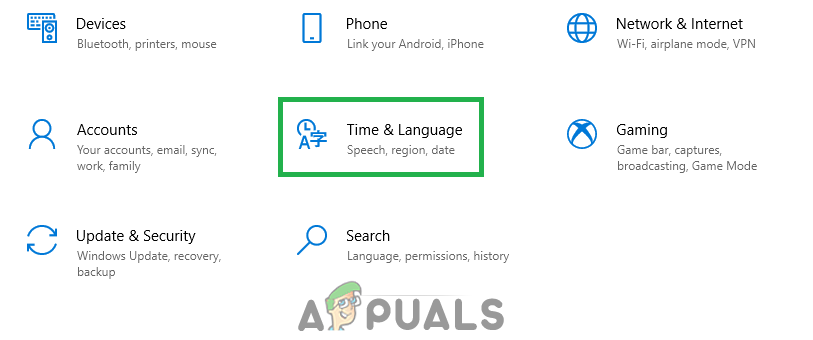
“நேரம் மற்றும் மொழி” விருப்பத்தை சொடுக்கவும்
- கிளிக் செய்க அதன் மேல் ' அமை நேரம் தானாக ”அதை இயக்க மாற்று.
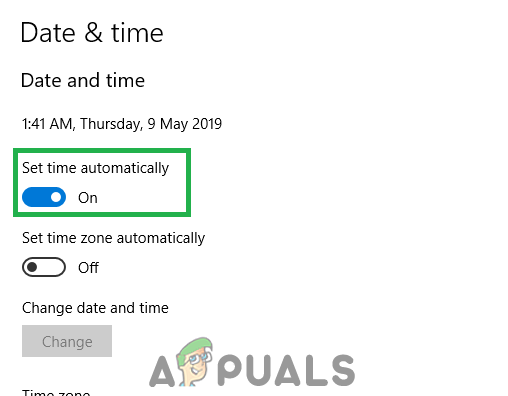
“நேரத்தை தானாக அமை” விருப்பத்தைத் தேர்ந்தெடுக்கவும்
- தொடங்க டிஸ்கார்ட் பயன்பாடு மற்றும் காசோலை பிரச்சினை நீடிக்கிறதா என்று பார்க்க.
முறை 7: டிஎன்எஸ் மீட்டமை
சில சந்தர்ப்பங்களில், டி.என்.எஸ் அமைப்புகள் காலப்போக்கில் சிதைந்து, சில பயன்பாடுகள் இணையத்துடன் தொடர்பு கொள்வதைத் தடுக்கின்றன. ஒழுங்காக வேலை செய்யாவிட்டால் டிஎன்எஸ் அமைப்புகள் டிஸ்கார்ட் பயன்பாட்டில் குறுக்கிட்டால். எனவே, இந்த கட்டத்தில், டி.என்.எஸ்ஸை சுத்தப்படுத்துவதன் மூலம் டி.என்.எஸ் உள்ளமைவுகளை மீட்டமைக்கப் போகிறோம். அதற்காக:
- அச்சகம் தி “ விண்டோஸ் '+' ஆர் விசைகள் ஒரே நேரத்தில்.
- வகை இல் “ cmd ”மற்றும் Enter ஐ அழுத்தவும்.
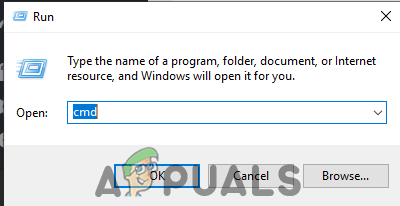
“Cmd” இல் தட்டச்சு செய்க
- வகை இல் “ ipconfig / flushdns ”மற்றும் அழுத்தவும் உள்ளிடவும் .
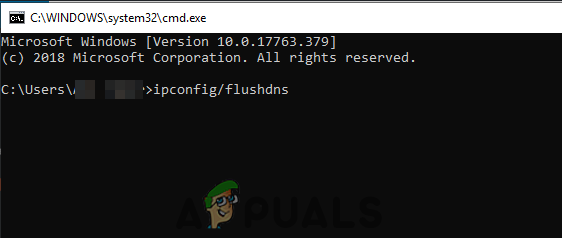
“Ipconfig / flushdns” என தட்டச்சு செய்து Enter ஐ அழுத்தவும்
- காத்திரு செயல்முறை முடிக்க, ஏவுதல் முரண்பாடு பயன்பாடு மற்றும் காசோலை பிரச்சினை நீடிக்கிறதா என்று பார்க்க.
முறை 8: வலை வழியாக வழிமாற்றுகளுக்கான இணைப்பு தடுப்பான்களை முடக்குதல்
நாங்கள் சந்தித்த மற்றொரு பொதுவான பிரச்சினை என்னவென்றால், பயனர்கள் தங்கள் கணினியில் இணைப்பு தடுப்பான்கள் செயலில் இருப்பதால் டிஸ்கார்டைத் திறக்க முடியவில்லை. நீங்கள் வலை பதிப்பைத் திறந்து சேவையகத்தில் சேரும்போதெல்லாம், கணினி இணைப்பைத் திறக்கும்படி கேட்கிறது கருத்து வேறுபாடு விண்ணப்பம். உங்களிடம் இணைப்பு தடுப்பான்கள் செயலில் இருந்தால், திருப்பி விடுவதற்கான இணைப்பைக் கிளிக் செய்தால், முழு செயல்முறையும் கிடைக்கும் தடுக்கப்பட்டது நீங்கள் முரண்பாட்டைத் திறக்க முடியவில்லை.

இணைப்பு / விளம்பரதாரர்களை முடக்குகிறது
இங்கே, செயலில் இருக்கும் மற்றும் வெளிச்செல்லும் இணைப்புகளைத் தடுக்கும் எந்த நீட்டிப்புகளுக்கும் உங்கள் உலாவியைச் சரிபார்க்கலாம். நீங்கள் Google Chrome ஐப் பயன்படுத்துகிறீர்கள் என்றால், பின்வரும் குறியீட்டை முகவரிப் பட்டியில் ஒட்டவும், Enter ஐ அழுத்தவும். அனைத்து இணைப்பு / விளம்பரதாரர்களையும் முடக்கு.
chrome: // நீட்டிப்புகள்
மேலும், நீங்கள் சரிபார்க்கவும் வைரஸ் தடுப்பு மென்பொருள் மற்றும் டிஸ்கார்ட் பயன்பாட்டைத் திறக்க வலையிலிருந்து இணைப்புகளைத் தடுக்கிறதா என்று பாருங்கள். நீங்கள் தற்காலிகமாகவும் செய்யலாம் உங்கள் வைரஸ் தடுப்பு முடக்கு மென்பொருள் மற்றும் இது தந்திரம் செய்கிறதா என்று பாருங்கள்.
முறை 9: நிர்வாகியாக இயங்குகிறது
உங்கள் டிஸ்கார்ட் நிறுவல் கணினி இயக்ககத்தில் அமைந்திருந்தால், சேமிப்பக சாதனத்தில் சில செயல்பாடுகளை இயக்க கணினியின் நிர்வாகியிடமிருந்து சில கூடுதல் அனுமதிகள் தேவைப்படலாம். எனவே, இந்த கட்டத்தில், நாங்கள் நிர்வாக அனுமதியுடன் டிஸ்கார்டை வழங்குவோம், அவ்வாறு செய்வது இந்த சிக்கலை சரிசெய்து சரியாக தொடங்குகிறதா என்று சரிபார்க்கவும். அதைச் செய்ய:
- டெஸ்க்டாப்பில் உள்ள டிஸ்கார்ட் குறுக்குவழியில் வலது கிளிக் செய்து தேர்ந்தெடுக்கவும் “கோப்பு இருப்பிடத்தைத் திற” அல்லது நீங்களே நிராகரிக்கும் நிறுவல் கோப்புறையில் செல்லவும்.
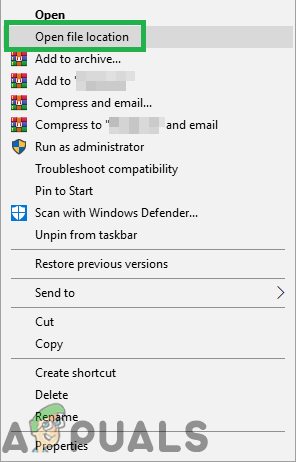
வலது கிளிக் செய்து “திறந்த கோப்பு இருப்பிடம்” என்பதைத் தேர்ந்தெடுக்கவும்.
- Discord கோப்புறையில், Discord.exe கோப்பில் வலது கிளிக் செய்து தேர்ந்தெடுக்கவும் “பண்புகள்” பட்டியலில் இருந்து.
- என்பதைக் கிளிக் செய்க “பொருந்தக்கூடிய தன்மை” திறக்கும் சாளரத்தில் தாவல்.
- சரிபார்க்கவும் “இந்த திட்டத்தை இயக்கவும் நிர்வாகியாக ” விருப்பத்தை பின்னர் கிளிக் செய்யவும் “விண்ணப்பிக்கவும்” உங்கள் மாற்றங்களைச் சேமிக்க.
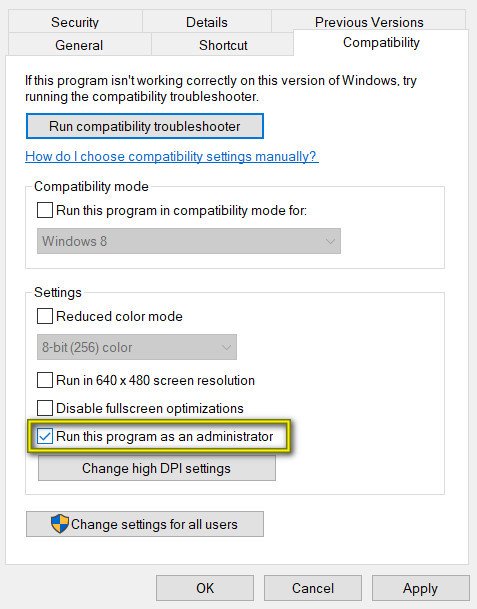
இந்த நிரலை நிர்வாகியாக இயக்கவும்
- உங்கள் மாற்றங்களைச் சேமித்ததும், கிளிக் செய்க 'சரி' டிஸ்கார்டிலிருந்து வெளியேற.
- அவ்வாறு செய்வது டிஸ்கார்டில் சிக்கலை சரிசெய்துள்ளதா என்பதைப் பார்க்கவும்.
குறிப்பு: இது தவிர, நீங்கள் இயக்க முயற்சி செய்யலாம் SFC ஸ்கேன் மற்றும் ஒரு டிஐஎஸ்எம் ஸ்கேன் எந்த கணினி கோப்புகளும் இடம் பெறவில்லை என்பதை உறுதிப்படுத்த. மேலும், ஒரு சுத்தமான துவக்கத்தை செய்யவும் மூன்றாம் தரப்பு சேவைகள் மற்றும் பயன்பாடுகள் டிஸ்கார்டில் குறுக்கிடுவதைத் தடுக்க மற்றும் அது சரியாக இயங்குகிறதா என சரிபார்க்கவும். அவ்வாறு செய்தால், அவற்றை ஒவ்வொன்றாக இயக்க முயற்சிக்கலாம் மற்றும் சிக்கலை மீண்டும் வரச் செய்யலாம்.
6 நிமிடங்கள் படித்தது